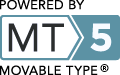うちの無線LANのルータは、バッファローのAir Stationというやつです。
2~3年前くらいに買ったと思います。
WiiやDSi、ipod touchなどでWiFi通信をしています。
バッファローのAir Stationには、「AOSS」というボタンが付いていまして、WiFi接続の設定がとっても簡単です。
AOSSボタン
↓

2~3年前くらいに買ったと思います。
WiiやDSi、ipod touchなどでWiFi通信をしています。
バッファローのAir Stationには、「AOSS」というボタンが付いていまして、WiFi接続の設定がとっても簡単です。
AOSSボタン
↓

まず、SH008の、「Wi-Fi WINメニュー」の中の、「アクセスポイント登録」を選択します。
次の画面で、一番上のAOSSを選択します。

次の画面
↓

↑
開始を選んで
AOSSボタンを長押し
↓

AOSSを認識しました。アクセスポイントの名前を決めます。
↓ ↓

名前を決めてOKを押すと接続中になります。
↓ ↓

接続成功しました!
↓ ↓

接続が成功したら、画面左上にWi-Fiのマークが出ます。
ちょっとぼやけてて見ずらいですが・・・。
↓ ↓
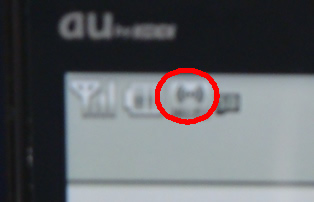
これでアクセスポイントの登録は完了です!
ここまでの設定はとっても簡単でした。
さあ、これでWi-FIで繋げられるぞ~と思っていたら、

「接続できませんでした」
・・・。
なんでや。
なんで繋がらないんじゃ。
・・・。
次の画面で、一番上のAOSSを選択します。

次の画面
↓

↑
開始を選んで
AOSSボタンを長押し
↓

AOSSを認識しました。アクセスポイントの名前を決めます。
↓ ↓

名前を決めてOKを押すと接続中になります。
↓ ↓

接続成功しました!
↓ ↓

接続が成功したら、画面左上にWi-Fiのマークが出ます。
ちょっとぼやけてて見ずらいですが・・・。
↓ ↓
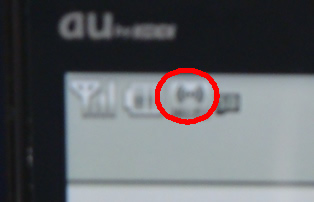
これでアクセスポイントの登録は完了です!
ここまでの設定はとっても簡単でした。
さあ、これでWi-FIで繋げられるぞ~と思っていたら、

「接続できませんでした」
・・・。
なんでや。
なんで繋がらないんじゃ。
・・・。
さて、この後ネットで調べたり、auに問い合わせたりして2日後に何とか繋げることができました。やったね。
結果、ルータの設定を変更する必要がありました。
VPNパススルーの設定です。
VPNパススルーの意味はよくわかりません。
まあ、繋げれればいいじゃないか。
ルータの設定については次の記事で。
結果、ルータの設定を変更する必要がありました。
VPNパススルーの設定です。
VPNパススルーの意味はよくわかりません。
まあ、繋げれればいいじゃないか。
ルータの設定については次の記事で。